Сетевой накопитель nas своими руками. Собираем из старого сервера домашний NAS с медиаплеером на XPEnology
Как ты догадался по названию, сегодня мы будем строить домашний NAS-сервер. Уже больше пяти лет у меня обитает маленький старенький зверек в корпусе In Win BQ656 Black Mini-ITX 80W USB/Audio/Fan + External remote control. Внутри у него вот такой процессор: AMD Athlon(tm) Dual Core Processor 4050e, с показанием BogoMips в 4200. Хоть и крошка, зато мало ест и умеет виртуализацию, что немаловажно. Подробные характеристики можно посмотреть где угодно:). К слову, уже после сборки захотелось поменять его на чуть более крутой Athlon 64 X2 6000+. Купить такой можно на Авито за 500–700 рублей. Все это дело мы подняли на материнке Minix780G-SP128M .
Не фонтан, конечно, - всего четыре SATA и нет поддержки RAID, но зато малое энергопотребление. Цену на сегодняшний день определить не удалось, но когда-то она стоила 220 долларов . В идеале бы, конечно, лучше иметь мать с возможностью подключения шести дисков и поддержкой RAID. Но такое удовольствие обойдется в некислую сумму. Попробуем прикинуть из того, что есть на рынке б/у. Предложили комплект на Intel 7600 + мать Asus можно приобрести за 1500–2000 рублей (напомню, что это б/у).
До замены корпуса система состояла из Ubuntu-сервера, шары на ней - и, собственно, все. Внутри было два диска по 500 Гбайт. Сейчас приобретен новый корпус, установлена еще пара жестких дисков. Итого три HDD по 500 Гбайт и один на 1,5 Гбайт.
Хотелки
Из задач, которые должен решать медиасервер, выделим следующие:
- само собой, Samba, раздача медиаконтента по сети, об этом чуть ниже;
- виртуализация различного уровня: пара виртуальных машин, внутри может быть 1С-сервер Linux, Docker-контейнеры;
- чтобы не надо было настраивать каждый домашний узел для сервисов, маленький DNS с зоной что-нибудь.local.
Требования к аппаратной части:
- бесшумность;
- удобная установка/замена HDD;
- компактность.
Повторюсь: очень хотелось бы заменить материнскую плату с процессором, но это не обязательно. Возможно, в дальнейшем заменю только процессор с кулером. Итак, новый корпус, поиск был долгим и сложным. После недельного гуглинга выбор пал на Raijintek Metis. То, что мне подошло по цене/качеству.
Пара фраз о корпусе
Производитель и модель: Raijintek Metis, с окном
Материал: алюминий, сталь
Габариты: 190 x 254 x 277 мм (Ш x В x Г)
Форм-фактор: Mini-ITX
Отсеки накопителей: 1 x 2,5/3,5" (внутри), 2 x 2,5" (внутри)
Вентиляторы: 1 x 120 мм (сзади, предустановлен)
Вес: около 2,8 кг
Классный дизайн и цвет отлично смотрятся практически везде, а стоимость весьма демократична. К слову, мне такой корпус обошелся всего в 4000 рублей. Приобретался на Avito, доставка почтой. Подробнее с корпусом можно познакомиться на сайте производителя . Чуть не забыл про память! На момент написания статьи было установлено 2 Гбайт (две планки по 1 Гбайт). Сейчас уже заказываю две плашки по 2 Гбайт.
Реализация программной части
Итак, что самое главное хочется от сервера? Чтобы был легко масштабируемый, в ногу со временем, приятый и удобный в использовании/администрировании. Желательно привлекательная веб-морда.
- Вариант 1: поставить Ubuntu Server c панелью управления Ajenty 2 и все необходимое доставлять руками.
- Вариант 2: поставить OpenMediaVault. Морда в наличии, много плагинов/расширений для увеличения функциональности, в основе лежит Debian, соответственно, всегда есть возможность доставить или допилить руками.
- Вариант 3: поставить FreeNAS. Чуть меньше плюшек, но можно доставить все руками, правда - чуть сложней. Базируется на FreeBSD.
- Вариант 4: поставить XPEnology. Огромное количество плюшек, репозиториев с дополнениями. Поддержка виртуальных машин и Docker.
После долгих мучений выбор пал на четвертый вариант. На нем и будем поднимать домашний сервер далее. Почему именно так? Первый вариант хорош сам по себе, но в то же время хочется минимум усилий и максимум возможностей без дополнительного рукоприкладства. К тому же Ajenty не дает гибко обращаться к серверу, так и хочется залезть в консоль и сделать все руками оттуда. А потом зайти в панель и просто любоваться:). Среди оставшихся вариантов победу одержал XPEnology. Предоставляет максимум сервисов при минимуме настроек.
Взлетаем
Итак, перво-наперво идем на сайт xpenology.me в раздел downloads и скачиваем набор для развертывания.
XPEnoboot - это образ загрузочного диска для установки и загрузки/перезагрузки сервера.
DSM - сама система. Synology Assistant - опционально, программа обнаруживает серверы XPEnology/Synology, установленные или готовые к установке узлы. Я устанавливал через веб-интерфейс - как говорится, на вкус и цвет все фломастеры разные.
ISO-образ нужно распаковать на флешку и использовать при каждом перезапуске сервера, что не совсем удобно. Либо подарить флешку серверу и сделать ее приоритетной при загрузке. Есть второй путь. В предыдущих выпусках журнала «Хакер» я писал про организацию PXE-сервера с различными вариантами загрузки. Если есть такой сервис, то можно с легкостью отдать это ему. За загрузку в XPEnology отвечают два файла (как и в любом линукс-дистрибутиве): zImage и rd.gz. Располагаем их в директории PXE-сервера, в меню дописываем:
Insert into pxelinux.cfg/default LABEL xpenolog kernel xpenology/zImage root=/dev/md0 ihd_num=0 netif_num=2 syno_hw_version=RS3612xs ac1=0010562E3E36 mac1=0051562E3E37 sn=B5JDN10005 initrd xpenology/rd.gz
Из меню понятно расположение файлов в подкаталоге xpenology, относительно корня TFTP-сервера. Информация была найдена на сайте xpenology.com. Рекомендую ознакомиться .
Первый вариант не сработал. Пробую по-другому. Распаковываю ISO, беру оттуда файл меню isolinux.cfg, копирую менюшку в свое меню PXE, с поправкой пути до файла ядра zImage. Копирую zImage на PXE-сервер. Вот этот вариант сработал как надо, после начала установки даже pat-файл операционной системы не потребовался. Сервер сам скачал его с сайта synology.com, что не может не улыбнуть:). В процессе установки сервер попросит ввести учетные данные администратора. После установки получаем полностью готовый к работе сервер Synology на обычном железе. Тем, кто не знаком с этой ОС, очень рекомендую! Огромное сообщество. Как результат - большое количество репозиториев, которые в разы расширяют штатную функциональность.
Продолжение доступно только подписчикам
Вариант 1. Оформи подписку на «Хакер», чтобы читать все материалы на сайте
Подписка позволит тебе в течение указанного срока читать ВСЕ платные материалы сайта. Мы принимаем оплату банковскими картами, электронными деньгами и переводами со счетов мобильных операторов.
Эта статья не для специалистов по серверному хранению данных, геймеров и прочих оверклокеров. На вас, коллеги, и так вся индустрия работает. Она для начинающих сисадминов, любителей UNIX-систем и энтузиастов свободного программного обеспечения. У всех накопилось старое железо. Всем нужно хранить большие объемы дома или в офисе. Но далеко не у всех есть простой доступ к серверным технологиям.
Я очень надеюсь, что вы найдете для себя несколько полезных идей и все-таки научитесь на чужих ошибках. Помните: система стоит не столько, сколько вы заплатили за железо, а сколько вы вложите потом времени и сил в тестирование и эксплуатацию.
Если не хотите читать - посмотрите ссылки и выводы в конце; может, и передумаете.
DISCLAIMER
Информация предоставляется AS-IS без какой-либо ответственности за ее использование кем-либо, где-либо и когда-либо. Все ненароком упомянутые торговые марки являются собственностью соответствующих владельцев. Некоторые из них в рекламе уже настолько не нуждаются, что я придумываю им шуточные названия.Благодарности
Респект Андрею Александровичу Бахметьеву, инженеру и изобретателю. Я горд, что Андрей Александрович преподавал для меня в институте! Желаю ему всяческих успехов в его проектах!Задача
Итак, есть малый бизнес-стартап, генерирующий порядка 50Гб файлов в неделю, с необходимостью их архивного хранения в течение нескольких лет. Файлы крупные (порядка 10-20 Мб каждый), обычными алгоритмами не сжимаемые. Начальный объем данных порядка 2Тб. Совсем старые данные можно хранить в оффлайне, подключая по требованию.Нужно уложиться в весьма скромный начальный бюджет решения 500 евро (в ценах лета 2013) и двухнедельный срок на сборку и тестирование .
За эти деньги нужно построить систему, которая позволит работать с файлами небольшой группе в одной локальной сети с разных платформ (Windows, Mac OS). Требуется длительная работа без сисадмина на площадке, защита от отказов и базовые функции управления правами доступа.
Традиционные пути
Безусловно, можно купить сетевое хранилище: их делают NetApp , QNAP , Synology и другие игроки, и притом делают неплохо даже для малого бизнеса. Но наши 500 евро – это только начало разговора для пустой коробки, без самих дисков. Если у вас есть 1000-2000 евро, лучше купите готовое изделие, а мы попробуем максимально заплатить знаниями и минимально - временем и деньгами.UPD (спойлер ред. 2 от 2014-03-08):
Если собираете из нового железа, а не из хлама
По совокупности этого поста и его комментариев, любезно предоставленных хаброкомьюнити, предлагаю следующий алгоритм для простой четырехдисковой системы:
- Если двойного размера самой ёмкой из доступных моделей диска не хватает для хранимых данных, прекращаем читать спойлер (пример: модель 4Тб, требуется хранить 7Тб данных, тогда продолжаем; если требуется хранить 10Тб, тогда прекращаем)
- Выбираем изделие из линейки MicroServer известного производителя серверов Харлампий-Панкрат; например, n36l, n40l, n54l, с четырьмя отсеками для дисков (главное, чтобы была поддержка ECC-памяти)
- Обязательно комплектуем наш сервер памятью с контролем четности (ECC) из расчета 1Гб на каждый 1Тб хранимых данных, но не менее 8Гб (по рекомендации FreeNAS для дисков до 4Тб получается как раз всего 8Гб)
- Если у нас нет ECC-памяти, немедленно прекращаем читать этот спойлер , читаем пост до конца
- Выбираем производителя дисков, используя актуальный обзор отказов; например, вот этот:
- Выбираем недорогую линейку SATA дисков с обязательным наличием ERC , а зачем, читаем здесь:
- Выбираем ёмкость дисков (2Тб, 3Тб или 4Тб) из расчета, что их будет четыре, и что доступной для данных будет только половина (вторая половина на избыточность RAID)
- Перед закупкой еще раз внимательно и досконально проверяем совместимость железа между собой, количества слотов, отсеков, планок и прочего, но для FreeNAS самое главное - поддержка всего железа актуальным ядром FreeBSD
- Выбираем хорошую загрузочную флэшку, прочитав продолжение данного поста (часть 2: хорошие воспоминания)
- Закупаем, вдыхаем ароматы нового железа, собираем, подключаем, запускаем; для ZFS обязательно выключаем все аппаратные RAID"ы
- Создаем том RAIDZ2 из четырех дисков, обязательно с двойной избыточностью (на размерах тома около 12Тб есть риск повстречать злобного URE, читайте о нем в этом посте; если мы не боимся URE и все-таки собираем RAIDZ на четырех дисках, проверяем размер физического сектора - на современных дисках он 4Кб, и в этом случае получится совершенно нелепый страйп 43Кб, который еще и просадит нам скорость массива: forums.servethehome.com/hard-drives-solid-state-drives/30-4k-green-5200-7200-questions.html)
- Соль, сахар, перец, jail"ы, шары, скрипты и тому подобную сметану добавляем по вкусу
А как же облачное хранение , спросите вы? На момент написания этой статьи популярные облачные хранилища для наших объемов выглядят дороже, чем хотелось бы. Например, стоимость хранения неограниченного объема данных 36 месяцев на известном сервисе Брось Бокс обойдется в пару тысяч долларов с лишним, хотя и выплачивать их можно постепенно. Конечно, есть сервисы вроде Amazon Glacier (благодарю А.М. за подсказку) или Ажурных Окон, но, во-первых, они тарифицируют не только хранение, но и обращение (как его априорно подсчитать?), а во-вторых не будем забывать, что бизнес сидит на Интернет-аплинке 10Мбит, и маневры терабайтами потребуют не только определенных усилий по управлению процессами, но и будут весьма утомительными для пользователей.
Обычно в таких случаях берут старый компьютер, докупают большие диски, ставят Linux (не обязательно, кто-то ухитряется и Windows 7), делают массив RAID5. Отлично. Всё работает хорошо примерно полгода-год, но одним солнечным утром сервер вдруг пропадает из сети без всякого предупреждения. Конечно, сисадмин уже давно работает в другой фирме (текучка кадров), резервной копии нет (объемы слишком велики), а новый сисадмин починить систему не может (при этом на чем свет стоит ругает старого сисадмина и диалект Linux YYY, ведь надо было использовать Linux ZZZ, тогда проблем бы точно не было). Все эти истории повторяются давно и одинаково, меняются только версии ОС и растут объемы данных.
Отраслевые мифы
Миф о RAID5
Самый распространенный миф, в который я и сам верил до недавнего времени – это то, что второго подряд отказа в массиве на практике не может быть по теории вероятности. А вот и может, да еще как! Смоделируем реальную ситуацию: сервер проработал пару лет, после чего в массиве отказывает диск. Пока ничего страшного, ставим новый диск, и что происходит? Ага, реконструкция массива, т.е. длительная максимальная нагрузка на уже порядком изношенные диски. В такой ситуации отказы очень даже возможны и происходят.Но это не все. Есть еще заложенная производителем методическая вероятность ошибки чтения, которая при определенных обстоятельствах сейчас уже практически гарантирует, что RAID5 после отказа диска обратно не соберется.
Миф о терабайте
Можно, конечно, считать всех производителей дисков начинающими программистами, но один отраслевой килобайт у них принят 1000 байт, строго по системе СИ (тот, другой килобайт, на самом деле с 1998г зовут кибибайт и обозначают KiB). Однако это не всё. Дело в том, что все выпускаемые шпиндельные диски имеют уже обнаруженные на фабрике дефекты, количество которых случайно, и потому фактический доступный размер «гуляет». У бюджетных моделей он гуляет даже в пределах одной партии одинаковых изделий, причем как в большую, так и в меньшую сторону. У меня в наборе из четырех одинаковых дисков номиналом 2Тб два оказались примерно на 2Гб меньше, а другие два – примерно на 400Мб больше номинального объема. Т.е. килобайт, подобно синусу в военное время, колеблется от 999 байт 6 бит до честных 1000 байтов даже с полубитом на конце. Либо изделия поставляют к нам на рынок на протекающих подводных лодках, либо наводнение виновато, но биты куда-то деваются.Не стоит недооценивать данный фактор: если замена отказавшего диска в массиве окажется хоть на один блок короче номинального объема, то деградировавший RAID-массив теоретически может и не собраться до оптимального состояния, и мы получим головную боль, которую можно было легко избежать вначале. Исходя из этого, больше - не значит лучше, главное - постоянство.
Я предполагаю, что производители серверного оборудования решают эту проблему, всегда делая технологический запас и одновременно искусственно занижая объем доступного пространства в прошивке диска, поэтому по определенному коду изделия у них всегда (в пределах поддержки) можно получить диск, который имеет одну и ту же ёмкость. Наверное, это одна из причин, почему диск Seagate под известной серверной торговой маркой Харлампий-Панкрат и его «родной брат» без нее – не совсем одно и то же изделие. Но это только мое предположение. Возможно, у лидеров рынка хранения данных есть в рукаве и более технологичные козыри.
Риски проекта
В любом проекте важно понять риски, ведь в конечном итоге мы строим не ради забавы, но ради успеха бизнеса. Чтобы достичь гармонии Крепсондо (простите, непрерывности бизнеса), для начала мы построим упрощенную модель рисков, которая должна учитывать вероятные сбои и их последствия.Аппаратные
По бюджету мы не имеем доступа к серверному оборудованию, поэтому и диски, и контроллеры можем использовать только дешевые, а это территория спонтанных отказов на ровном месте. К аппаратным рискам относим: механический износ (шпиндельные диски, вентиляторы), электрический износ (особенно касается флэш-памяти), ошибки в прошивках диска или контроллера, некачественный блок питания, некачественные диски, рассыпание аппаратного RAID-массива. Риском можно считать и отсутствие комплектующих запасного имущества прибора (ЗИП) в продаже вследствие устаревания.Программные
К программным сбоям отнесем проблемы стандартных операционных систем, которые обладают склонностью к саморазрушению и не самой лучшей способностью к самовосстановлению после отказов питания, требуя регулярного администрирования. Добавим сюда ошибки реконструкции программного RAID-массива, ошибки в драйверах контроллеров, действия пользователей (намеренные и ненамеренные), действия вредоносного кода.Имеющееся железо
Под рукой оказался мой старый компьютер примерно 2004г. выпуска на материнской плате Socket 478 GA-8IPE1000MK , с ЦП Pentium 4 @3ГГц и 1Гб ОЗУ. На корпусе написано ZEUS, он имеет целых шесть внутренних отсеков 3.5” (по тогдашним меркам это много), один 3.5” под архаичный FDD, четыре 5.25”, два места под вентиляторы охлаждения и блок питания на 250Вт. Видеокарта ATI RADEON 8500 в свое время рендерила такие хиты, как Soldiers of Anarchy, но ее вентилятор на масляном подшипнике уже давно воет, как собака Баскервилей (конечно, когда у него вообще получается вращение). Охлаждение ЦП было решено Zalman CNPS5700D-Cu , который затягивал нагретый воздух от радиатора и через эксцентричный воздуховод выдувал его внутрь корпуса, откуда его вновь приходилось выдувать наружу вторым вентилятором.В один из дней мне настолько надоел весь этот аэродром, что я решил выпилить его в буквальном смысле: взял электропилу и вырезал круглое отверстие в корпусе (по решетке вентилятора), нарастив воздуховод куском пластиковой бутылки из-под минеральной воды Карма Дома. Убрал второй вентилятор и понизил первому (на ЦП) обороты реостатом.
В таком слегка панковском виде вся эта материальная часть и грустила на полке до наших дней.
Дополняла мою кунсткамеру дыра на задней панели корпуса из-за вольного трактования производителем корпуса стандартов ATX: вогнать туда панель-заглушку без напильника оказалось никак невозможно, и я оставил эти попытки.

Материнская плата имела контроллер ОЗУ, который не позволял менять планки в режиме STANDBY (это когда компьютер выключен кнопкой, но блок питания включен). Там даже светодиодный индикатор специальный выведен RAM_LED, задачей которого было предупреждать сисадмина о наличии напряжения в контуре:
When RAM_LED is ON, do not install / remove DIMM from socket
Конечно, в итоге контроллер накрылся; и если не пошевелить память в разъеме определенным шаманским образом, материнка ее не видела и начинала противно пищать. В справочнике писков данный сигнал мог означать как проблему ОЗУ, так и проблему блока питания, что окончательно сбивало с толку. Для довершения картины BIOS создавал какую-то особенно кривую среду при загрузке с флэшек, из-за чего у меня категорически не загружались все производные SYSLINUX (для справки: это почти безальтернативный загрузчик CD/флэшек для огромного количества вариантов Linux).
Так к чему я это всё?
Выводы:
- Такой компьютер для серверной задачи совершенно непригоден.
- Молодым сисадминам категорически противопоказан секс со старым железом.
Идеи
Замена железа
Конечно, глючная мать, изношенная механика и старый блок питания совершенно не укладываются в философию Крепсондо (ой, снова простите, непрерывность бизнеса), и потому подлежат замене в первую очередь и без лишних обсуждений. Гармония Крепсондо для нас важнее, поэтому попрощаемся со старым железом, оно свою историческую миссию выполнило.Выбор замены для Socket 478 оказался невелик: ASRoсk P4i65G . Вроде бы неплохая мать с бортовой графикой, тремя PCI, двумя SATA и шестью USB на борту. Аппаратный мониторинг сделан на базе Winbond W83627 (поддерживается в пакете lm-sensors ; это оказалось потом полезным при калибровке реостата вентилятора по температуре ЦП работающей системы).

Теперь ничего не пищит, загрузка с флэшек работает нормально, что уже радует. Бортовых ста мегабит для сети NAS маловато, поэтому один слот PCI сразу же занимаем бюджетным D-Link DGE-530T , еще два PCI оставляем на дисковые контроллеры. Обычно они имеют до четырех портов, что вместе с двумя бортовыми даст нам возможность подключить десять дисков.
Про новый блок питания я расскажу позже, пока лишь отмечу, что для моей системы на базе Socket 478 вполне хватало 250Вт. Поэтому, прикинув в уме запас мощности 200Вт на раскрутку шпиндельных дисков, я с ходу согласился на предложенный мне в магазине бюджетный источник FSP Group ATX-450PNR номиналом 450Вт. Поверхностно мне понравился большой низкооборотный 120мм вентилятор – значит, шуму будет меньше (UPD: забегая вперёд, ATX-450PNR, несмотря на все ухищрения, с поставленной задачей не справился, и я не рекомендую его использовать
; см. ).

Заодно я прихватил пару вентиляторов Zalman ZM-F1-FDB на модном гидродинамическом подшипнике: первый пойдет на кулер ЦП, второй – на обдув первой группы дисков.
Собственно, осталось выбрать самое важное.
Дискововая подсистема
Для сетевого хранилища важнейшей задачей является выбор режима массива (RAID). Поскольку бюджет решения не позволяет нам воспользоваться серверным оборудованием, вздыхаем и сразу откладываем аппаратные RAID-контроллеры, SAS и прочие Fiber Channel в сторону. Туда же откладываем и твердотельные диски. Раз у нас на кухне NAS (простите за каламбур), то тернистый путь пройдет через волшебный мир программных решений RAID на базе дешевых шпиндельных дисков SATA . Так гораздо занимательнее, но да помогут нам практики Крепсондо.Диски
На мой субъективный взгляд, у продуктов SATA (по сравнению с SAS/FC) с выбором всё еще более запутано и сильнее перемешано с маркетингом. У шпиндельных дисков Seagate я увидел два условных ценовых диапазона, которые отличаются примерно на 40%. Верхний принято считать решением для среднего бизнеса, а нижний – для домашних пользователей и малого бизнеса. Чем же грозит использование самых дешевых дисков? По субъективным оценкам некоторых экспертов (ссылка), дешевые диски отказывают ощутимо чаще дорогих в первую же неделю эксплуатации, и по результатам года тенденция сохраняется. Осторожно приведя здесь эту таблицу, повторю, что это очень приближенная субъективная оценка одного из пользователей Интернета, без указания конкретных изделий:По наблюдению того же пользователя, примерно один-два из дюжины годовалых дисков SATA отказывают на втором году жизни. Само собой, все SATA ощутимо ведут себя хуже, чем SAS или Fiber Channel, с этим вряд ли можно спорить. Как, впрочем, и с выделенным бюджетом, который почти не оставляет нам выбора.
Производителя Seagate я выбрал достаточно интуитивно, поэтому не буду описывать данный процесс.
UPD:
Поскольку описанные события происходили летом 2013г, то я не прочитал вот этот замечательный пост: . Из него следует, что Seagate не самый лучший выбор, но читатель, безусловно, теперь предупрежден и вооружен. Благодарю, хаброкомьюнити, вы лучшие!
Бегло анализируя предложения в магазинах, я отметил, что цена бюджетных дисков крупного объема 4Тб почти на 90% выше предложений на 2Тб, т.е. удельная стоимость хранения гигабайта росла почти линейно от объема. Почему это так важно? Дело в том, что мне не удалось найти контроллер для шины PCI с гарантированной поддержкой накопителей 4Тб, а экспериментировать не было возможности. Это поставило перед непростым выбором: либо ограничить диски 2Тб, либо отказаться от старого железа и переходить на шину PCI Express (с покупкой нового компьютера). К счастью, почти линейная зависимость цены от ёмкости избавила от трудных решений, но читателю рекомендую всегда считать совокупную стоимость дисковой подсистемы, ибо в NAS она определяющая, и выгода от ёмких дисков может перевесить всё остальное.
Приглянулась своей ценой модель ST2000DM001 . Это был самый бюджетный вариант в линейке Seagate на 2Тб, использует новый размер сектора 4Кб и требует правильной инициализации (форматирования) файловой системы. Интересно, что представители ST2000DM001 попадаются как с двумя, так и с тремя пластинами (на картинке - вариант с двумя).

Похоже, новые владельцы проекта FreeNAS не пожалели сил на глубокий рефакторинг кода, который, вероятно, дался ценой отказа от некоторых «устаревших» функций (например, RAID5). Во всяком случае, FreeNAS выглядит сильным драйвером развития для FreeBSD, и заметен явный интерес к развитию ZFS во «фришном» ядре. Что ж, пожелаем удачи коллегам.
Если сравнивать FreeNAS и его предка-бранч NAS4free, то для меня субъективно FreeNAS выглядит сильнее, несмотря на отсутствие RAID5. Есть некое ощущение, которое непросто объяснить словами: сквозь графический интерфейс NAS4free так и веет запахом кода, требующего глубокого рефакторинга («кода с душком»). Так что же это за рефакторинг такой? Вот вам простой пример: в отличие от NAS4free, даже при работе с флэшки FreeNAS может применять изменения в конфигурации без полной перезагрузки системы. И это при том, что корневая система смонтирована в режиме read-only. Для меня это был сильный аргумент. К тому же FreeNAS перешел на хранение конфигурации в РСУБД SQlite , а NAS4free до сих пор использует простой, но не самый надежный формат XML.
RAID5 или не RAID5
Хотя UFS и софтверные RAID-массивы GEOM и не дотягивают по технологичности до ZFS с RAIDZ (на первый взгляд вообще кажется, что это соревнование набора шпал против вантового моста), но популярные режимы RAID0/1/5 в GEOM есть. Однако современный FreeNAS при этом не позволяет создавать тома RAID5, а для совместимости оставлены только простейшие режимы RAID0 (stripe) и RAID1 (зеркало).Почему так?
На это, наверное, есть две причины, назовем их упрощенно: механическая и математическая (хотя в шпиндельных дисках они переплетены подобно корпускулярно-волновому дуализму).
Представим себе отказ/замену одного диска в массиве 10Тб спустя два года эксплуатации: процесс реконструкции в течение недели (!) будет мучить уже и так изношенные шпиндели (см. выше Миф о RAID5 ). Но при таком стрессе старые диски могут не протянуть и трех дней, повалив массив окончательно, вот тогда стресс начнется уже у нас, да еще какой.
Вы спросите: как же так, почему неделя на реконструкцию? Обратим взор на представителей двух поколений Seagate Barracuda (используем материалы http://www.storagereview.com):
Если ёмкости выросли примерно в 8 раз, то скорости лишь троекратно. Ирония, правда, в том, что априорно мы можем представить тут скорость реконструкции RAID1, и даже такой быстрый вариант на нашем винтажном PCI-контроллере будет не ахти. В массивах же RAID5 скорость вообще определяется математическими способностями процессора, и по разным оценкам составляет порядка суток на каждый Тб данных (увы, ссылок дать не могу, простите).
Но и это еще не все, дорогой читатель. Диски имеют параметр, именуемый Unrecoverable Read Error Rate, который на современных бюджетных моделях SATA составляет 1 сектор на каждые сто триллионов битов. Т.е. примерно из каждых записанных 12Тб диск один раз скажет «прости, хозяин, но выдать обратно нужный сектор совершенно никак невозможно; ошибка чтения». Это методическая ошибка, заложенная производителем и потому теоретически гарантирующая невозможность реконструкции массива RAID5 емкостью более 12Тб на дешевых дисках (справедливости ради отметим, что URE на дисках SAS, как минимум, на порядок меньше, а критический объем, соответственно, больше). Эпитафию RAID5 написал Robin Harris в своей статье Why RAID 5 stops working in 2009 .
По итогам выбора железа максимальная совокупная ёмкость наших дисков составляет 20Тб (18TiB), поэтому в очередной раз напомним себе о пути к непрерывности бизнеса через философские практики Крепсондо, вздохнем и дружно помянем RAID5.
Окончательный выбор: разборный массив
Итак, я отказываюсь и от аппаратных RAID (дорого), и от ZFS (дорого) и от софтверного RAID5 (медленно и ненадежно). Выбираю FreeNAS с томами UFS на базе технологий GEOM: просто, надежно и при необходимости ремонтируется, как автомат Калашникова. То, что надо.Добавим USB флэшку для загрузки системы – шпиндельные диски целиком отведем для данных. Мы не хотим, чтобы торчащую снаружи загрузочную флэшку кто-то случайно выдернул, поэтому выбираем бюджетную флэшку с наименьшими габаритами (как потом выяснилось, это было роковое и необдуманное решение: ).

Из вариантов Stripe и Mirror я выбираю, понятное дело, Mirror (т.е. RAID1). Итоговая дисковая система выглядит как набор из нескольких независимых томов-зеркал. Каждое зеркало собрано из пары дисков 2Тб (ограничение контроллера), инициализируется и монтируется независимо. Максимальный объем онлайн хранимых данных на десяти дисках составит около 10Тб в пяти независимых томах (точнее, 9TiB).
Хоть такой дизайн и может показаться несколько неуклюжим, но он действительно оправдан при наших объемах данных и количестве дисков: иначе мы бы получили неразборный монолит с запредельным временем реконструкции при отказах.
Добавим сюда один маленький штрих: поскольку используются дешевые потребительские диски, придется при создании томов искусственно занижать объем, чтобы не иметь потом проблем с заменой отказавших дисков новыми (с плавающей около 2Тб емкостью). Оставим в конце технологические «хвосты» для лучшего сна.
О пропускной способности вагона, груженого стриммерными кассетами
С точки зрения архивного хранения не стоит вообще расстраиваться по поводу ёмкости: массив-то у нас разборный. Исчерпав доступный объем хранимых данных на сервере онлайн в томах №№1-5, мы можем вручную отключить самый старый том №1, извлечь его диски, установить два новых диска по 2Тб и инициализировать новый том №6. Старые диски затем можно обуть в USB-конструктив и подключать по требованию бизнеса к тому же серверу FreeNAS, не разбирая при этом весь корпус. Можно их монтировать read-only. При большом желании можно подключить это и к Windows, и к Mac. В любом случае, помните: старый шпиндельный диск лучше по пустякам не трясти, а то от возраста посыплется магнитный песок из гермоблока.Есть еще интересный сценарий с unionfs : заполненные тома переводить в режим для чтения и подкладывать «вниз» под файловую систему «верхнего» тома, тогда будет иллюзия непрерывности дискового пространства. Правда, unionfs - штука заумная и потому опасная, а вариант с read-only, наверное, единственный более-менее обкатанный.
Все, объемы архивного хранения теперь ограничены объемом шкафа или кейса, куда складываются старые диски. Если этот кейс еще и перемещать в пространстве, то полоса пропускания вообще зашкалит.
Корпусная инженерия
Подумаем немного о первичном охлаждении, ибо диски наши на 7200rpm будут тепленькими. Находим в корпусе место для обдува отсеков 3.5” и с почти хирургическим трудом приспосабливаем туда наш вентилятор Zalman ZM-F1-FDB на антивибрационных резинках, которые приходится тянуть пальцами через тонкие щели корпуса. Черт бы побрал эти потребительские корпуса с их проходами и щелями…
Вспомнил старую комедию.
Солдата спрашивают: «Почему так плохо видишь?». Тот отвечает: «Ну, есть одна глазная операция, но ее делают через задний проход, а я туда ни одного мужика не подпущу»…
Эксцентрично-зеленый пластик бутылки из-под минеральной воды Карма Дома, торчащий сзади корпуса, уже порядком намозолил глаза. Поэтому разбираем кулер CNPS5700D-Cu, берем с собой воздуховод и идем в продуктовый магазин за покупками. Примерив по очереди бутылки с минеральной водой разных марок, убеждаемся в идеальном совпадении диаметров двухлитровой бутылки Звон Аква с круглой частью воздуховода CNPS5700D-Cu (на одном заводе их отливали что ли?).

Поблагодарим компанию Штука-Школа за столь удачное совпадение, и, проведя, еще пару часов с различными острыми предметами, получаем часть воздуховода сложной формы из прозрачного пластика.

Ставим в кулер новый вентилятор ZM-F1-FDB 80мм, его гидродинамические подшипники обладают сопоставимым ресурсом, но потише звонких шариковых. В последний момент, само собой, выясняется, что отверстие на корпусе находится на полсантиметра выше, чем надо, поэтому добавляем лепестковую юбку из клейкой ленты, идею которой подсказали авиаконструкторы истребителей с изменямым вектором тяги.


Наше изделие действительно чем-то смахивает на отклоняемое сопло, но выглядит уже не так по-панковски.

Наконец, пришло время разобраться с тем самым местом, где мне десять лет назад не удалось разгадать Великий Китайский Инженерный Замысел. Напомню, речь о задней панельке на разъемы ATX, идущей в комплекте с материнской платой, точнее, о невозможности ее установить вот в это гнездо:

Оказывается, ребус вполне решается плоскогубцами, просто разогнем профиль по периметру, сантиметр за сантиметром. Панелька будет прекрасно держаться своими отверстиями на разъемах, а неровности уйдут внутрь корпуса и не нарушат нам инженерную эстетику:


Во избежание эффекта спагетти шнуры SATA прихватываем друг к другу стяжками, ибо макаронным изделиям в серверных корпусах не место. Кабели помечаем, используя маркеры для витой пары. Реостат вентилятора крепим к корпусу на оказавшейся очень к месту незанятой ножке для материнской платы. Старые диски пока стоят в корпусе для лучшей калибровки обдува, но скоро мы от них избавимся.


Руководствуясь опять же соображениями тепловой эффективности, массивы-зеркала из дисков будем собирать хотя бы через один отсек, т.е. так, чтобы диски одного массива не оказались соседями по отсекам и не грели друг друга , особенно на длинных операциях реконструкции. Диски также маркируем, хотя бы номером тома. UPD: лучше еще и серийный номер диска разместить, напечатав его на ленточном термопринтере, а при отсутствии оного просто на полоске бумаги под прозрачной клейкой лентой. Когда дисков больше двух, это бывает очень полезным при спешных и аварийных работах.

Осталось только включить питание, померять температуру и откалибровать реостаты вентиляторов под нагрузкой.
Этот небольшой мануал поможет вам собрать полноценный NAS сервер из старого компьютера. Если вы готовы купить новые комплектующие и сделать свое файловое хранилище компактным и придать ему более современный вид и функциональность, то для вас больше подойдет статья , ну а любителям готовых решений я подготовил этот материал: . Теперь вернемся к старому ПК и оценим его возможности.
Требования к старому ПК
- SATA разъемы на материнской плате, так как HDD c этим интерфейсом обладают наилучшим соотношением цена/производите-льность и имеют гораздо больший объем, в отличии от IDE винчес-теров.
- Количество разъемов для подклю-чения жестких дисков на мате-ринской плате и свободных слотов в корпусе (возможность установить HDD в 5,25-дюймовые отсеки (специальные боксы)) Для сборки HTPC я использую такие боксы с 2-мя слотами под 2.5″ HDD.
- При недостаточном количестве SATA-штекеров на блоке питания можно воспользоваться специальными переходниками IDE-SATA.
Процедура установки HDD в корпус
Чтобы установить 3,5-дюймовые жесткие диски в 5,25-дюймовые отсеки для оптических приводов поместите их в специальный бокс (см. рис).
Такие корпуса также могут быть выполнены в виде направляющих, которые крепятся с обеих сторон к HDD.
Еще можно воспользоваться пятидюймовым отсеком, в который инсталлирован оптический привод, так как его необходимость отпадает в серверном решении.
Установка программного обеспечения
Для реализации серверного решения будем использовать ПО FreeNAS . Скачайте ISO-образ по ссылке для 32-битной или 64-битной системы и запишите на минимальной скорости на диск CD-R\RW. Если нет болванки можно установить на флешку, как сделать загрузочную флешку написано в . Временно подключите к ПК дисковод (который сняли ранее или воспользуйтесь USB приводом). Зайдите в BIOS и установите в разделе Boot загрузку с дисковода. После установки программного обеспечения и перезапуска ПК запомните его IP-адрес, который будет указан на экране.
Настройка NAS сервера
Подключите NAS-сервер к своей сети. Откройте браузер вашего рабочего компьютера в этой сети и введите в адресной строке: http://»IP-адрес вашего NAS». В появившемся окне введите имя пользователя — admin и пароль — freenas. Перейдите в меню «Storage | Volumes | Create Volume» и выберите жесткие диски, которые будут образовывать RAID-массив. Далее активируйте файловую систему ZFS.
Можно использовать:
- RAID 0 — дисковый массив повышенной производительности, без отказоустойчивости.
- RAID 1 — зеркальный дисковый массив, имеет высокую надежность
Будем использовать RAID 1, как более надежный. Теперь нажмите «Add Volume» для форматирования ваших дисков в массив.
Доступ к NAS серверу в локальной сети
Чтобы открыть доступ к серверу перейдите в меню «Services | Control Services», задействуйте службы CIFS и настроить доступ в разделе «Sharing | Windows Shares» . Как и к любому сетевому носителю локальной сети доступ осуществляется с помощью Проводника Windows (например, \\NAS для доступа к корню или \\NAS\Photos для доступа к определенной расшаренной папке). Также можно сделать ярлыки, нажав на кнопку «Подключить сетевой диск» в окне Компьютер (Windows 7) под строкой проводника.
P.S. Вы всегда сможете сделать дополнительный массив, добавив жесткие диски, а также можно настроить доступ для удаленного использования вашего NAS сервера.
Немного информации об опасности использования RAID
RAID — это избыточный массив независимых жестких дисков. RAID — это не система хранения резервных копий, он лишь помогает повысить комфорт доступа к данным. RАID-система представляет собой набор HDD, объединенных в один массив. Если ваш жесткий диск вышел из строя его можно заменить, а после восстановить RAID и ваши данные будут с вами, исключая массив RAID 0.
Недостатки RAID 0
Данный режим дает лишь скорость доступа к данным. В Striping Mode (режим чередования) данные разбиваются на блоки и записываются одновременно на несколько жестких дисков. При поломке одного жесткого диска все данные будут потеряны.
Недостатки RAID 1
В режиме RAID 1 применяется метод зеркалирования данных, то есть на втором диске располагается идентичная копия данных. Есть одно уязвимое место — возможная неисправность контроллера, которая приведет к повреждению обоих носителей.
Недостатки RAID 1 и RAID 5
В процессе восстановления RAID скорость записи высока и после выхода из строя какого-нибудь жесткого диска, она может стать причиной отказа другого HDD, а, следовательно, и потери данных.
Также неисправный RАID-контроллер может привести к выходу из строя HDD. В RAID-массивах изменения применяются к файлам и при случайном удалении или изменении данных, действия необратимы.
Часть первая: холодное железо
Его можно тушить, и в бульон покрошить,
И подать с овощами неплохо.
Льюис Кэрролл, Охота на Снарка
Любой, кто способен собрать персональный компьютер и установить Windows, при желании может справиться и с созданием достаточно продвинутого NAS из x86-совместимого железа и свободных сборок ПО на основе *nix . При этом, грубо говоря, число установленных дисков влияет на стоимость и трудоемкость проекта только стоимостью дисков. Что позволяет серьезно сэкономить по сравнению с покупкой готового NAS на 4 и более дисков, но вряд ли выгодно, если ваши потребности удовлетворит NAS на 1-2 диска. Сказать, какой вариант лучше - нельзя. У каждого свои предпочтения. Кто-то отлично готовит дома, а кто-то предпочитает ужинать в ресторане. Вам доставляет удовольствие возня с компьютерным софтом и железом? Тогда этот текст может быть полезен. Вам нужен сервис хранения сам по себе? Выбирайте между облачным хранилищем и готовым NAS из коробки.
N. B. Это статья не про модель оборудования и не про версию программного продукта. Она про концепцию создания NAS своими руками и предлагает рассмотреть другие варианты решения задачи, кроме покупки готового устройства. Тема длинная, насчитывает под тысячу страниц обсуждения. Народ там вежливый и отзывчивый. Это как бы намек на то, что статья не претендует на полноту, академичность или истину в последней инстанции.
Что за NAS-то?
По словам Википедии, NAS (англ. Network Attached Storage) - сетевая система хранения данных, сетевое хранилище. Представляет собой компьютер, подключенный к сети и предназначенный для предоставления сервисов хранения данных другим устройствам. Операционная система и программы NAS-модуля обеспечивают работу хранилища данных и файловой системы, доступ к файлам, а также контроль над функциями системы. Устройство не предназначено для выполнения обычных вычислительных задач, хотя запуск других программ на нем может быть возможен с технической точки зрения. Обычно NAS устройства не имеют экрана и клавиатуры, а управляются и настраиваются по сети, часто с помощью браузера.
Определение не идеальное, но вполне рабочее. NAS используют и в бизнесе, но там свои требования и особенности. Нас же будет интересовать домашнее использование NAS.
К идее собрать NAS своими руками люди приходят обычно двумя путями, причем часто - обоими сразу. Когда дома один компьютер, NAS не нужен. Постепенно появляются другие сетевые устройства. Ноутбуки, смартфоны, планшеты. А особенно - сетевые HD-медиаплееры, всякие Dune, Popcorn, WD TV и им подобные. Именно с приобретением сетевого медиаплеера человек зачастую начинает накапливать терабайты информации. Сначала она хранится на сменных жестких дисках, подключаемых к медиаплееру и/или на все добавляемых в основной компьютер. Скоро дисков становится слишком много для удобного пользования, а круглосуточно тихонько жужжащий компьютер, заодно качающий что-то из интернета, начнет раздражать если не вас, то вашу дражайшую половину. Возникает идея собрать эту кучу дисков в отдельную коробку, засунуть куда-нибудь в угол и поручить ей раздавать контент всем сетевым устройствам и качать торренты. Поздравляю, вы пришли к NAS по первому пути. По дороге обязательно взглянули на готовые NAS, из коробки. Но цена!..
Второй путь лежит через аппаратные апгрейды. В результате накапливается несколько менее кубометра комплектующих, которые продать трудно, а подарить некому. Плюшкин внутри нас находит им полезное применение в идее соорудить NAS. А заодно удовлетворить свою тягу покопаться в кишках у компьютера. Не зря один веселый американец писал, что работа с компьютером - единственный сегодня легальный способ помыкать кем-то, кто умнее тебя.
Конечно, есть и другие пути. Например, вы - увлеченный фотограф и нуждаетесь в надежном хранении многолетних архивов. Или любящий родитель, снимающий на видео каждый шаг своего малыша. И т.д. Вот только редко такие сценарии приводят к сборке NAS своими руками. Гораздо чаще - к покупке готового из коробки. Потребности таких пользователей уверенно удовлетворяются 1-2 дисковыми моделями готовых NAS. Собрать самому что-то аналогичное по размерам, шумности и цене 1-2 дисковым моделям любителю-неофиту трудно, если вообще возможно.
В защиту готовых NAS стоит отметить, что они предоставляют множество возможностей и функций «из коробки», требующих минимальной установки/настройки/тюнинга. Так что на самом деле в их стоимость нужно заложить и работу программистов, технической поддержки и пр.
Ситуация кардинально меняется, если 1-2 дисков не хватает, а есть потребность в 4 и больше. Маркетологи производителей устанавливают на них ценовой уровень, который знакомого с компьютерным ценником человека ввергает в состояние фрустрации (хотя произносят они при этом куда как более народные слова). И человек начинает выбирать аппаратную конфигурацию, к которой мы и переходим. Хотя ему стоило бы начать с программной, но против природы не попрешь.
Железо зависит от используемого софта. Софт - от поставленных задач. А корректная постановка задачи сроду не была сильным местом домашнего мастера. Поэтому он начинает с железа. Если к построению NAS мы пришли с мешком оставшихся от апгрейдов деталей, то хорошая новость в том, что они подойдут, пусть не оптимально. Даже не глядя.
По амбару помела
Для того, чтобы комфортно смотреть по сети FullHD видео, включая образы BD дисков нам понадобится как минимум:
- 1-2 гигабайта RAM, если не будет использоваться ZFS и 4-8, можно больше, если ZFS будет. (Про ZFS - позже, нетерпеливым Гугл в помощь.) Но даже на раритете с 256 МБ можно кое-что полезное собрать;
- x86-совместимый процессор, в идеале (и для ZFS) - 64-битный, но и 32-битный подойдет для большинства вариантов. То есть любой x86-процессор кроме уже совсем музейных. Желательно - поменьше греющийся, но тут уж что есть;
- проводной Ethernet-порт, лучше гигабитный - хотя и 100 мегабит достаточно для просмотра по сети BD-образов. Подключение NAS по Wi-Fi - спорная идея (но в случае самостоятельной сборки у вас гораздо больше свободы в выборе беспроводных контроллеров);
- диски и SATA-порты. Для NAS нет разницы между SATA-2 (на 3 Гбит/с) и SATA-3 (на 6 Гбит/с). Не каждый диск работает быстрее, чем древний SATA-1, поэтому и такие порты можно использовать. А вот IDE-диски, по современным понятиям, медленные, малоемкие, горячие и шумные. Если SATA-портов не хватает, можно использовать контроллеры. Но если (когда) вы вскоре решите переехать на новое железо, то купленные как костыли для устаревшей материнской платы SATA-контроллеры будут валяться без дела. По себе знаю, у меня два валяются. И осторожнее с дисками более 2 ТБ. Многие старые контроллеры с ними несовместимы. А среди контроллеров SATA-1 попадаются и такие, которые не работают с дисками более терабайта - правда, это уже древность и редкость;
- понятно, корпус, куда это все влезет и блок питания, который это потянет. С БП есть тонкости, имеет смысл присмотреть и новый, см. ниже.
Скорее всего, оставшееся от апгрейдов железо таким требованиям удовлетворит. А если еще и шуметь будет не очень (или есть куда убрать) - то вообще повезло. Можно начать экспериментировать.
Индпошив
Если вы собираете NAS из специально приобретаемых компонентов, то сначала стоит определиться с пожеланиями. В большинстве случаев (но нельзя объять необъятное) запросы делятся на три группы, условно «тихо-компактно», «эффективно-расширяемо» и «сервер-так-сервер». Уточню, что однозначно правильный вариант не существует. Ведь взвешивает пожелания, затраты и свои возможности сам пользователь. А вот неправильный - возможен. Когда результат не удовлетворяет явно или неявно заданным при проектировании требованиям. Например, супруга заявит, что коробка, конечно, большая. Но воет как самолет, и жить она в одной квартире с ней не согласна. Или собранная под пассив система не выдерживает испытания летом. Или банально затыкается видео при просмотре по сети. Поэтому пожелания лучше обдумать на берегу. Особенно - неявные.
Важное примечание. Мы говорим про NAS, а не про HTPC (Home Theatre PC), то есть не о компьютере, показывающем кино со звуком на большом экране, подключенном к его видеовыходу. В принципе никто не запрещает вам делать HTPC , в том числе со многими жесткими дисками, хотя требования для HTPC и NAS, а также используемые для них софт и железо очень различны. HTPC - это другая тема.
Тихо-компактно
Этот набор требований сформирован под влиянием готовых NAS. Хочу компактный и тихий, но чтобы влезало 4 диска (часто 6, иногда больше). Такие требования обычно приводят к выбору материнской платы Mini-ITX с впаянным Atom-подобным процессором, размещенной в компактном корпусе. Примеры - чуть ниже.
Есть очень неплохое преконфигурированное решение - HP Proliant Microserver (). Компактно, разумно по цене (от 12 000 на момент), 4 жестких диска, пятый можно вставить вместо ODD, излишнего в NAS. И с помощью небольшого бубна заставить нормально работать предназначенный для ODD SATA порт. Недостатки - далеко не мощный процессор, но для многих сценариев - достаточный. Если микросервер вас устроил, отправляемся в главу про софт.
HP Proliant Microserver - качественный и недорогой кандидат на роль домашнего NAS
Если нет - сначала выбираем корпус под желаемое число дисков (нужен или нет диск под систему, зависит от ОС. В главе про софт и обсудим.). Здесь в схватке понтов эстетического чувства с жадностью со стремлением к эффективным затратам проходит первая проверка на прочность концепции «тихо-компактно». Красивые компактные корпуса недешевы. Если победа за жабой стремлением к эффективности, идем в главу эффективно-расширяемо. Туда же отправляемся, если выбранный корпус допускает установку материнской платы microATX. Если победила эстетика - подбираем материнскую плату Mini-ITX (Mini-DTX). Первое требование - максимум портов SATA (можно с учетом eSATA). В принципе, настольные варианты с 6 SATA-портами выпускались. Но удастся ли найти здесь и сейчас - вопрос. Если не хватает портов, SATA-контроллеры PCIe на 2 и даже 4 порта достаточно доступны. Для них, естественно, нужен слот PCIe. С учетом того, что он в Mini-ITX - единственный, расширяемость на этом и заканчивается.
Примеры все из реальной жизни, часто с доработками и дополнительными фото - см. FAQ в профильной ветке, раздел 3.1
| от axel77 | от half_moon_bay | от padavan | |
| Корпус | Chenbro ES34069 | Lian Li PC-Q25 | Lian-Li PC-Q08 |
| Блок питания | 180 Вт в комплекте | Corsair, PSU-500CXV2EU, 500 Вт | Enermax 380 Вт (82+) |
| Материнская плата | Zotac NM10-DTX WiFi | Asus E35M-I* | Asus P8H67-I** |
| Процессор | интегрированный Intel Atom D510 | интегрированный AMD E-350 | Intel Pentium G840 |
| Оперативная память | Kingston 2×2 ГБ | Corsair XMS3 2×8 ГБ | 2×4 ГБ DDR3-1333 |
| Винчестеры для данных | 4×Samsung HD204UI | 7×3,5″ | 6×3,5″ + хотсвап для 3,5″ HDD в отсеке 5,25″ |
| Системный накопитель | 2,5″ Toshiba 500 ГБ | USB-флешка | 2,5″ HDD |
| Операционная система | FreeBSD | FreeNAS 8.x | OMV |
| Дополнительно | сеть Intel WG82574L*** | ST-Lab 370 4xSATA | PCIe 2xSATA-II |
| Оценка цены**** | 14 950 руб | 15 600 руб | 14 000 руб |
* Сейчас материнские платы с E-350 стали редкостью, их заменили версии с E-450. SATA-портов - меньше;
** В продаже нет, но см., к примеру, ASUS P8H77-I;
*** автор через самодельный рейзер добавил сеть, но это, скорее, личный перфекционизм;
**** Цены - прикидка по просьбе редакции с использованием современного Яндекс Маркет, при отсутствии - Price.ru, при отсутствии - аналоги. Прикидка грубая, так как некоторых моделей уже нет в продаже и найденные цены не обязательно актуальны. Цена не учитывает диски данных, б/у системный HDD при наличии учитывался как 1000 руб.
По поводу «тихо» есть тонкости. Первый порыв - «полный пассив». Однако в большинстве случаев принимается аргумент о том, что 4-6 дисков будут производить больше шума, чем хороший 120-миллиметровый вентилятор с заниженными оборотами. В любом случае надо понимать, что за все надо платить и компактный корпус при прочих равных окажется шумнее более просторного стандартного с большими вентиляторами.
Очевидная особенность впаянного процессора - производительность. Если ее недостаточно, подавляющее большинство отказывается от формата Mini-ITX. Но, полноты ради, надо сказать, что это не обязательно, ср. конфигурацию от маэстро padavan.

Сборка от padavan, как видно - на редкость компактно
В декабре прошлого года были анонсированы Intel Atom S1200 (Centerton) серверного назначения. Когда появятся в продаже - могут оказаться интересным вариантом для домашнего NAS. Поддержка ECC-памяти, Intel Virtualization (VT-x), 8 линий PCI-E, 8 ГБ памяти - этого хватит для большинства вариантов.
Эффективно-расширяемо
Значительная часть NAS-остроителей - кто сразу, кто столкнувшись с ограничениями вариантов на Atom-подобных процессорах, - решает собрать конфигурацию, допускающую серьезное расширение. По процессору, памяти, но прежде всего - по числу дисков. Как уже говорилось, готовые NAS даже на 4 диска недешевы, а на 8-10 уже запретительно дороги для дома. В то же время, подобрать достаточно просторный корпус нетрудно. Например, в моем корпусе, оставшемся от апгрейда Крафтвеевского компьютера (на корпусном железе тогда не экономили), сейчас живет 7 шт. 3,5″ дисков и без особых проблем можно установить еще 3. При выборе корпуса под действительно большое число дисков стоит смотреть в сторону моделей со многими 5,25″ слотами, в которые затем ставить корзины с обдувом, используя 5,25″ слоты для четырех 3,5″ дисков. См. пример в главе «Затраты».
Так как NAS работает 24/7, хотелось бы процессор энергоэффективный (в Москве ватт в год стоит 35 руб). Intel Sandy Bridge и Ivy Bridge серьезно снижают энергопотребление в простое, а ведь NAS львиную долю времени загружен крайне слабо. Поэтому суточное энергопотребление такого NAS может оказаться существенно ниже, чем у варианта на Atom, который не умеет снижать потребление в простое. Какую именно модель процессора взять, зависит от того, требуется ли делать транскодинг видео в реальном времени.
Многие современные телевизоры имеют функциональность DLNA, позволяющую принимать видео по локальной сети. Проблема в том, что понимают они лишь некоторые варианты кодировки. И часто вовсе не те, что используют рипы и ремуксы, водящиеся на просторах Сети. Задачу можно решить несколькими способами. (1) Искать кино в формате, который поминает ваш телевизор. Это хвост, виляющий собакой. (2) Перекодировать на компьютере кино под запросы телевизора. Это потери времени и возможно только для самостоятельно снятого видео. (3) Нагрузить NAS перекодировкой в реальном времени и (4) Купить медиаплейер, то есть небольшую коробочку, которая получает, с том числе по сети с NAS, видео как файлы и снабжает в телевизор с ресивером аудио-видео сигналом, обычно по HDMI. Если Вы выбрали вариант (3), то надо изучать спецификации телевизора и смотреть в районе Core i7. Плюс из-за ограничений в DLNA вообще, и в реализации этой маркетинговой идеи в вашем телевизоре в частности, полной всеядности получить не удастся. Вариант (4) на современном уровне цен оказывается не только проще и функциональнее, но и дешевле. Тогда как процессор NAS подойдет фактически любой младший Pentium или Celeron 2-го или 3-го поколений Core. Можно взять i3, благо в сравнении с ценой дисков разница будет ничтожна. Выбирайте на вкус. Для быстрой справки или детального окончательного сравнения моделей-кандидатов можно использовать раздел тестирования процессоров на iXBT . Я себе взял Intel Pentium G2120 как младший на то момент Ivy Bridge. Младшие Sandy Bridge дешевы и более чем достаточны.
Доступные на момент написания процессоры AMD на фоне Intel не впечатляют - хотя AMD гораздо щедрее снабжает свои процессоры поддержкой ECC-памяти, и возможно, вскоре у компании появится что-то конкурентоспособное, например Opteron 3250 с заявленной ценой $99.

Материнская плата ASUS P8H77-M Pro: 7 SATA, до 32 ГБ ОЗУ
Материнская плата. Я взял ASUS P8H77-M Pro из таких соображений:
- LGA1155, встроенное видео получаем автоматом из-за процессора, оно понадобится только на этапе установки;
- максимальное число SATA-портов, неважно, 3 или 6 Гбит/с (7 SATA + eSATA);
- лучше 4 слота под память, но достаточно 2 (4, до 32 ГБ);
- интегрированный 1000BaseTX, считается, что лучше от Intel. Но с учетом наличия процессора с запасом вычислительной мощности, и Realtek прекрасно пойдет (Realtek 8111F);
- PCIe-слоты на случай установки в будущем SATA-контроллеров и сетевых карт (x16, x4 в слоте x16, 2 по х1);
- Форм фактор - microATX.
Кулер выбирается по вкусу, память - по требованиям выбранной OC. Тут возможен разброс от гигабайта до 32.
Блок питания вынесен в отдельную главу.
Примеры описанного варианта:


| от ZanZag | от shale | |
| Корпус | Lian Li PC-V354R | InWin BP659 |
| Блок питания | Chieftec BPS-550C 550 Вт | 200 Вт в комплекте |
| Материнская плата | ASUS P8H67-M EVO(B3) | ECS H61H2-I2 |
| Процессор | Intel Pentium G860 | Intel Celeron G530 |
| Оперативная память | 4×4 ГБ DDR3 PC3-1066 | Kingston 2×2 ГБ |
| Винчестеры для данных | 6×Hitachi HDS5C3030ALA630 | 3×Seagate ST3000DM001 |
| Системный накопитель | CF 4 ГБ через переходник CF-IDE | 40 ГБ SSD |
| Операционная система | nas4free 9.x | OMV |
| Дополнительно | кулер Cooler Master DP6-8E5SB-PL-GP, доп. вентиляторы 2×Zalman FDB-1 и Arctic Cooling F9 PWM | |
| Оценка цены | 18 200 руб | 7300 руб |
Сервер-так-сервер
Существует «премиальная» категория NASостроителей, которые по объективным или субъективным причинам строят NAS из серьезных и дорогих серверных компонентов. Энтузиасты экспериментируют с 10-гигабитными сетевыми решениями. Помните, что серверные конфигурации зачастую по габаритам и шуму не вполне совместимыми с жилыми помещениями. Возможность использования ECC-памяти - наиболее очевидное преимущество подхода. Файловая система ZFS, используемая в данном сегменте домашнего NASостроения, активно использует память. При этом сбой в памяти может привести к оставшемуся незамеченным искажению данных. ECC-память решает проблему, но для ее использования в варианте Intel нужны серверные процессоры (есть интересные исключения, например Pentium G2120) и материнские платы.
Зачастую используется виртуализация и несколько гостевых OC решают задачи, у каждого - какие-то свои. Распространен вариант, когда SATA-контроллер пробрасывается в виртуальную машину, выполняющую функцию хранилища (Solaris или FreeBSD c zfs). Из этой VM дисковая емкость экспортируется по NFS или iSCSI для гипервизора и других VM. От дальнейшего объяснения того, в чем сам не сильно разбираюсь, воздержусь и приведу реальные примеры.



Сборка от TPAKTOP, вид снаружи и изнутри
| от fatfree | от axel77 | от TPAKTOP | |
| Корпус | Fractal Design Define Mini | Supermicro CSE-SC846E26-R1200B | |
| Блок питания | Seasonic X560 | ||
| Материнская плата | Supermicro X9SCL-F | Supermicro X9SCM-F | Supermicro X9SCM-F |
| Процессор | Intel Xeon E3-1230 | Intel Xeon E3-1230 | Intel Xeon E3-1220 |
| Оперативная память | 4×Kingston KVR1333D3E9S/8G | 4×Kingston KVR1333D3E9S/4G | 4×Kingston KVR1333D3E9S/4G |
| Винчестеры для данных | 5×WD20EFRX | в процессе накопления | 12×ST31000524AS в двух 6xRaidZ2 (основной пул), 2хST32000542AS в зеркале (бэкап пул), 4хST3250318AS в страйпе (торрент пул) |
| Системный накопитель | Intel SSD 520 180 ГБ | 2,5″ на 320 ГБ | TS64GSSD25S-M |
| Операционная система | ESXi 5.1.0 + Nexenta CE + Ubuntu Server 12.04 + Windows 8 | FreeBSD | FreeBSD |
| Дополнительно | HBA IBM ServeRAID M1015, кулер Noctua NH-L12 | 2×HBA IBM ServeRAID M1015 | 2×HBA IBM ServeRAID M1015, Intel Gigabit ET Dual Port Server Adapter |
SATA/SAS-контроллеры
Так что если не терпится - можно приступать. А во второй части софт будем обсуждать подробнее.
Хотелось бы выразить благодарность всем участникам профильной ветки на forum.сайт, в том числе камрадам axel77, half_moon_bay, padavan, ZanZag, shale, конфигурации которых были использованы в статье; камрадам Sergei V. Sh, TPAKTOP, iZEN и RU_Taurus за множество полезных комментариев.
Особая благодарность разработчикам свободного софта: Olivier Cochard-Labbé, Daisuke Aoyama, Michael Zoon, Volker Theile и многим другим. Они сделали возможным само существование темы «NAS своими руками».
Для начала небольшое пояснение. NAS - это сокращение, произошедшее из английского языка. Оно означает Network Attached Storage, или свободное сетевое хранилище. Вы можете сохранять на этих дисках фото- или видеофайлы, да и любую другую информацию - это не принципиально. Вы же получаете к ней доступ с любого устройства, будь то телефон, телевизор, игровая консоль или компьютер.
Еще пара слов об оборудовании, которое мы используем для создания нашего самосборного NAS: диски WD Red на 6 ТБ и достаточно простой корпус Synology.
Начинаем сборку NAS
Начнем сборку. Для начала отложим диски в сторону и посмотрим на корпус. Вот в таком виде вы принесете его домой.
Корпус можно открыть с одной стороны, просто сдвинув панель, чтобы добраться до содержимого. Сразу видны разъемы SATA для подключения дисков. В этот корпус могут быть встроены только два диска.
В принципе, можно начинать. Берем один жесткий диск и аккуратно вставляем в слот. Затем так же ставим на место и второй диск. Обратите внимание: разъемы должны совпадать.
Теперь очень важно зафиксировать жесткие диски, закрепив их винтами с обеих сторон: по четыре винта на диск. Это нужно, чтобы не возникало вибрации и диски были крепко зафиксированы в слотах.
Итак, диски мы прикрутили. Ставим на место крышку корпуса и закрепляем ее.
Поворачиваем корпус в исходное положение и закрепляем винтами на задней стенке.
NAS собран. Теперь его нужно подключить к сети и к электропитанию. Для этого мы берем обычный сетевой кабель и подключаем в нужный разъем, а затем - к электросети. Идеально, если NAS подключен напрямую к роутеру.
Сейчас я объясню, почему важен доступ к интернету.
Во-первых,
программное обеспечение для NAS всегда будет обновлено, что обеспечит вам большую безопасность и сделает интерфейс более функциональным.
Во-вторых,
это важно для организации групп пользователей. Вы можете создавать учетные записи, расширять или ограничивать их права. Например, можно предоставить пользователю как права записи информации на диск, так и только возможность просмотра данных. Можно скрывать отдельные файлы или же предоставить к ним общий доступ, например, доступ к музыке со смартфона.
А теперь возникает вопрос: зачем вообще нужен NAS и почему нельзя обойтись обычным внешним жестким диском, лежащим где-нибудь в доме. Наш ответ: из-за безопасности хранения данных. Из 12 ТБ на дисках мы эффективно используем только 6 ТБ, но зато всегда имеем актуальную резервную копию.
Вывод: приблизительно 600 евро за такую систему – это довольно большие деньги, но вложение окупается хотя бы уже осознанием надежности хранения данных.
Вопрос софта
Чем же засофтить ваше домашнее хранилище? Конечно, можно просто установить FreeNAS, но можно и поискать альтернативные решения. Если вы не ищите легких путей, наши советы вам обязательно пригодятся.
OpenMediaVault
 Альтернатива FreeNAS - OpenMediaVault - основана на Linux Debian. Это программное обеспечение NAS с открытым исходным кодом, поддерживающее стандарты FTP, SFTP, SSH, AFS, SMB и CIFS.
Альтернатива FreeNAS - OpenMediaVault - основана на Linux Debian. Это программное обеспечение NAS с открытым исходным кодом, поддерживающее стандарты FTP, SFTP, SSH, AFS, SMB и CIFS.
Дополнения: вы можете установить различные дополнительные протоколы и стандарты для расширения своего NAS.
Применение: OpenMedia Vault особенно подходит для домашнего использования.
Сетевые функции: WakeOnLAN, Link Aggregation, а также новый стандарт IPv6.
Мониторинг: для него можно использовать syslog, watchdog, S.M.A.R.T., SNMP (v1 / 2c / 3) или уведомления по электронной почте.
Техническое обслуживание: если ваш NAS работает на OpenMediaVault, то обслуживаться такая система будет через веб-интерфейс.
NAS4free
 NAS4free - это также программное обеспечение с открытым исходным кодом. Он основан на FreeBSD и может быть виртуализирован на любом оборудовании. NAS4free оддерживает стандартные протоколы FTP, SMB, NFS, TFTP и AFP.
NAS4free - это также программное обеспечение с открытым исходным кодом. Он основан на FreeBSD и может быть виртуализирован на любом оборудовании. NAS4free оддерживает стандартные протоколы FTP, SMB, NFS, TFTP и AFP.
Дополнения: вы можете настроить на NAS веб-сервер и размещать там веб-сайты.
Область применения: благодаря опции виртуализации NAS4free подходит как для больших серверов, так и для домашнего использования. Его аппаратная поддержка поистине уникальна.
Сетевые функции: NAS4free поддерживает WakeOnLAN и IPv6.
Мониторинг: у вас есть возможность указать путь, куда будут сохраняться статистические данные. Вы также можете просматривать статистику в реальном времени через интерфейс.
Техническое обслуживание осуществляется через интерфейс.
UnRAID
 UnRAID - это программное обеспечение, подходящее для различных приложений. UnRAID предоставляется бесплатно в течение первых 30 дней, после чего вы платите от 59 до 129$. Дешевый базовый пакет (цена: 59$) позволяет использовать шесть подключенных устройств хранения, средний пакет (цена: 89$) - двенадцать устройств. С пакетом Pro (цена: 129$) количество устройств хранения не ограничено. Поддерживается почти любая 64х и 86-разрядная система. UnRAID также предлагает возможность виртуализации.
UnRAID - это программное обеспечение, подходящее для различных приложений. UnRAID предоставляется бесплатно в течение первых 30 дней, после чего вы платите от 59 до 129$. Дешевый базовый пакет (цена: 59$) позволяет использовать шесть подключенных устройств хранения, средний пакет (цена: 89$) - двенадцать устройств. С пакетом Pro (цена: 129$) количество устройств хранения не ограничено. Поддерживается почти любая 64х и 86-разрядная система. UnRAID также предлагает возможность виртуализации.
Дополнения: UnRAID без проблем поддерживает расширение с помощью дополнительных жестких дисков. Также надо отметить очень хорошую поддержку SSD.
Применение: UnRAID больше подходит для профессиональных приложений. Он способен поддерживать очень большие серверы со многими жесткими дисками.
Сетевые функции: UnRAID управляет только памятью, а за сетевые функции должна отвечать соответствующая операционная система.
Мониторинг
осуществляется через веб-интерфейс.
Техническое обслуживание
также через веб-интерфейс.
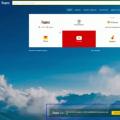 Где найти Яндекс Zen и как установить на комп
Где найти Яндекс Zen и как установить на комп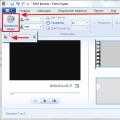 Работа с MKV и Blu-Ray: удаляем ненужные звуковые дорожки и\или субтитры Программы для удаления звуковых дорожек из фильмов
Работа с MKV и Blu-Ray: удаляем ненужные звуковые дорожки и\или субтитры Программы для удаления звуковых дорожек из фильмов Создание образа загрузочной USB-Flash Пример создания копии загрузочной флешки
Создание образа загрузочной USB-Flash Пример создания копии загрузочной флешки